# Запуск и регистрация
Общий порядок действий для интеграции ИИ сервера с вашим TrueConf Server или TrueConf Enterprise:
установить TrueConf AI Server;
зарегистрировать ИИ сервер;
сгенерировать ключ интеграции на стороне каждого TrueConf Server который надо подключить к ИИ серверу;
в панели управления TrueConf AI Server подключить все сервера видеосвязи.
Машины с серверами видеосвязи и ИИ сервером должны видеть друг друга по своим FQDN (доменным именам).
После этого можно будет уже непосредственно на стороне TrueConf Server или каждой конференции активировать отправку на ИИ сервер аудио для распознавания.
# Где взять ИИ сервер?
TrueConf AI Server предлагается в виде готового ПАК (программно-аппаратного комплекса) для установки в серверную стойку. При этом специалисты Труконф предварительно настроят его под ваш сервер видеоконференцсвязи. Вам потребуется только установить ПАК в серверную стойку, подключить питание и сеть (Ethernet).Для приобретения TrueConf AI Server обращайтесь к менеджерам компании Труконф любым удобным способом. Специалисты компании подберут вместе с вами подходящий вариант оборудования в зависимости от желаемой скорости распознавания конференций. Скорость распознавания аудио и составления стенограммы не привязана жёстко к длительности мероприятия, а зависит от количества речи (насыщенности эфира). В общем случае примерно можно ориентироваться на следующие данные:
сервер с 1 видеокартой уровня NVIDIA RTX A4000 будет распознавать 60 мин аудио в среднем за 5-7 мин;
сервер с 2 видеокартами уровня NVIDIA RTX A4000 будет распознавать 60 мин аудио в среднем за 3 мин;
сервер с 4 видеокартами уровня NVIDIA RTX A4000 будет распознавать 60 мин аудио в среднем за 1.5 мин.
# Вход в панель управления
После установки ПАК TrueConf AI Server в серверную стойку и подключения к корпоративной сети включите его.Теперь вы можете войти в панель управления TrueConf AI Server под учётной записью администратора по ссылке вида: https://[ai-address]/admin/, где [ai-address] — IP или FQDN (доменное имя) вашего ИИ-сервера. Или же просто перейти по адресу сервера и нажать внизу ссылку Войти как администратор.
По умолчанию данные для входа:
Логин: admin
Пароль: admin
Обязательно смените пароль после регистрации ИИ сервера! Для этого перейдите в раздел Учетные записи и выберите свою учётную запись. Там же вы можете добавить другие учётные записи для администрирования ИИ сервера как показано далее.
# Регистрация
Лицензия на TrueConf AI Server определяет:
число серверов видеосвязи которые могут быть подключены к данному ИИ серверу в режиме полного доступа;
количество видеокарт которые установлены на машине с ИИ сервером;
(опционально) в лицензии также может быть задан список TrueConf Server которые можно интегрировать с полным доступом.
До тех пор пока вы не зарегистрируете TrueConf AI Server, его панель управления будет заблокирована и у вас на экране будет отображаться только форма регистрации. Доступно два способа регистрации: онлайн и офлайн.
Сразу же после регистрации требуется перейти к настройке интеграции с серверами видеосвязи.
# Онлайн регистрация
Для онлайн регистрации у машины с TrueConf AI Server должен быть открыт доступ к регистрационному серверу reg.trueconf.com по TCP порту 443. Данный способ предлагается по умолчанию:
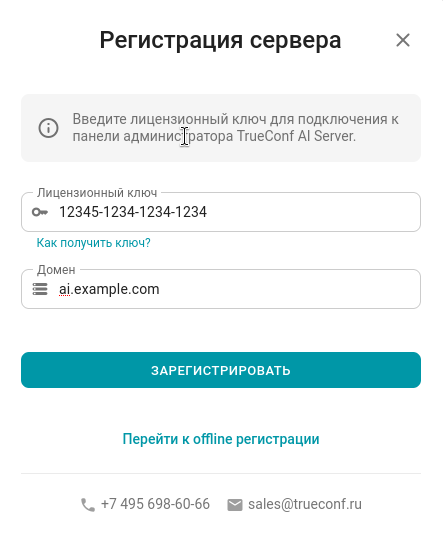
Укажите в окне регистрации ваш ключ (вы его скорее всего получили от своего менеджера по почте), и доменное имя под которым ИИ сервер будет доступен для серверов видеосвязи. После чего просто нажмите кнопку Зарегистрировать и дождитесь окончания процесса.
# Офлайн регистрация
Если нет возможности организовать доступ к reg.trueconf.com то используйте вариант офлайн регистрации. Для этого также укажите регистрационный ключ и доменное имя под которым ИИ сервер будет доступен для серверов видеосвязи. После чего нажмите кнопку Перейти к offline регистрации:
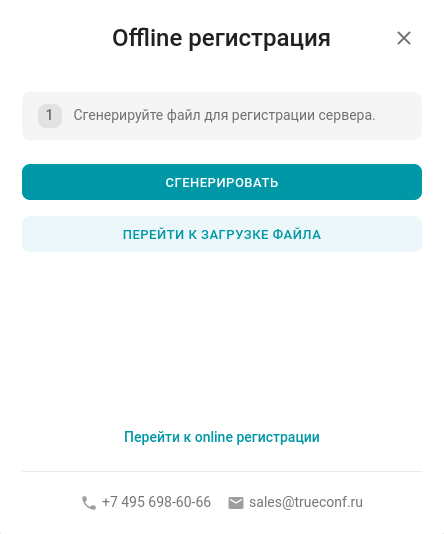
Нажмите кнопку Сгенерировать чтобы создать специальный файл .srg.
Передайте этот файл компании Труконф, например, по почте или через техподдержку. Вы получите в ответ другой файл, который вам надо будет загрузить в соответствующее поле и нажать кнопку Зарегистрировать:
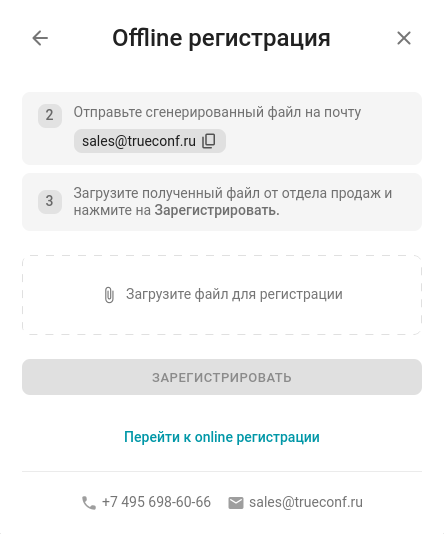
# Просмотр сведений о лицензии
Чтобы просмотреть сведения о текущей лицензии в любой момент после регистрации TrueConf AI Server, перейдите в раздел О лицензии:
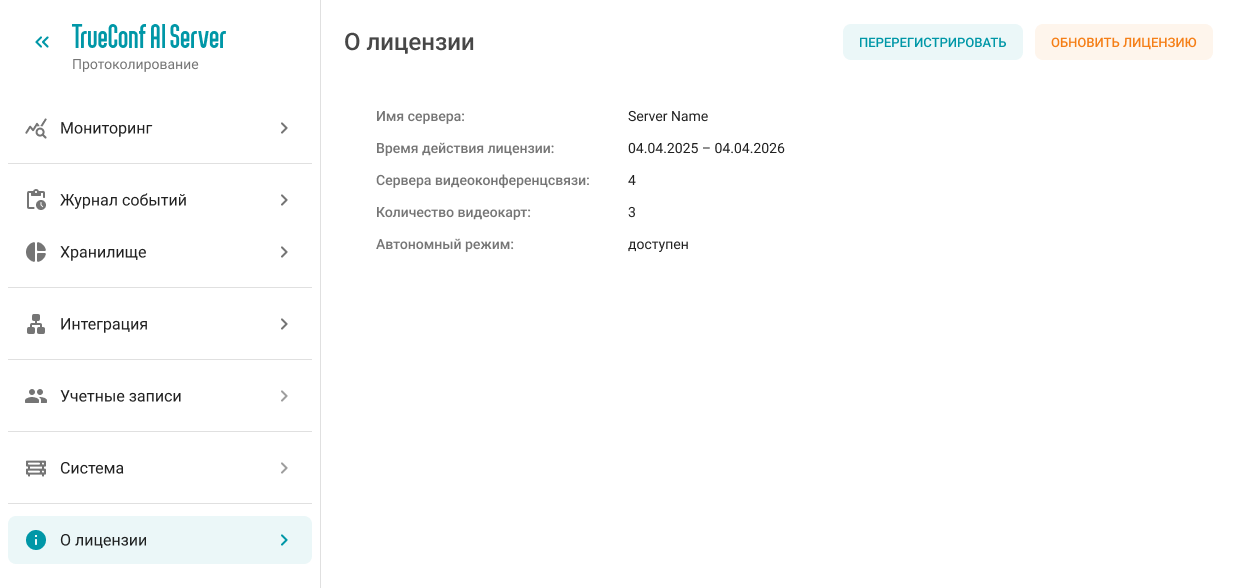
Там же вы сможете заново зарегистрировать сервер новым ключом по кнопке Перерегистрировать. Также можно обновить лицензию с регсервера reg.trueconf.com с текущим ключом, например, если обновилось число доступных по лицензии видеокарт. Для этого нажмите кнопку Обновить лицензию.